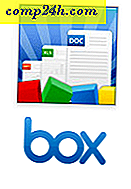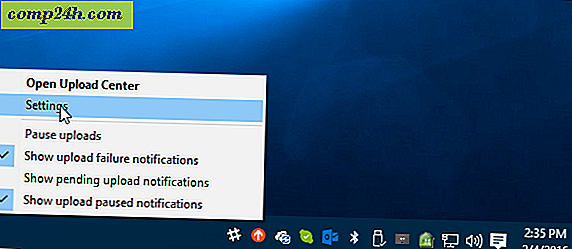Kontroluj swój dzień pracy dzięki LeechBlock
 Czy potrafisz dokładnie obliczyć, ile twojego dnia zostanie wessane w próżnię czasu YouTube, Facebooka i innych uzależniających stron internetowych?
Czy potrafisz dokładnie obliczyć, ile twojego dnia zostanie wessane w próżnię czasu YouTube, Facebooka i innych uzależniających stron internetowych?
Zdarza się każdemu, usiądź i zacznij pisać e-mail do swojego szefa, gdy zauważysz wiadomość od współpracownika łączącą się z zabawnym filmem lub komiksem w stylu ninja cat. Zanim się obejrzysz, obejrzałeś pierwszy i przeniosłeś się na kolejne sześć, a tam są dwie godziny, które powinny być czasem pracy. Rozwiązanie?? LeechBlock !
Zainstaluj LeechBlock dla Firefox
1. Odwiedź Oficjalną stronę Mozilli dla LeechBlock i kliknij Dodaj do Firefox .

2. Powinno pojawić się okno pop-up instalacji oprogramowania. Gdy będzie dostępny, kliknij Zainstaluj teraz .

3. Po zakończeniu instalacji, musisz ponownie uruchomić przeglądarkę, zanim będziesz mógł korzystać z LeechBlock.

Jak skonfigurować i używać LeechBlock
4. Po zakończeniu instalacji i ponownym uruchomieniu przeglądarki Firefox pojawi się nowa opcja LeechBlock w rozwijanym menu Narzędzia . Pierwsze miejsce do przejścia to LeechBlock> Opcje .

5. W menu opcji, LeechBlock robi coś niesamowitego i ustawia dokładnie tam, gdzie trzeba, aby rozpocząć konfigurację. W obszarze Block Set 1> What to Block wpisz nazwę tego zestawu witryn. Lubię nazwać moje zbiory po typie mediów, które obejmuje każda strona, więc w tym przykładzie nazwałem to Video Sites . Teraz w większym polu poniżej zacznij wpisywać adresy stron internetowych. Pamiętaj, aby po każdej stronie nacisnąć klawisz Enter, ponieważ muszą one znajdować się w osobnej linii. Ponieważ nazwałem ten zestaw witryn wideo, wymieniłem witryny takie jak YouTube, Megavideo, Veoh itp. Po zakończeniu wyświetlania tych typów witryn kliknij przycisk Dalej .

6. Na następnej karcie wybierzesz Kiedy zablokować . Ta część może trochę skomplikować, ale zasadniczo istnieją cztery opcje.
- A. Wprowadź godzinę, o której chcesz całkowicie zablokować witryny
- B. Ustal limit czasowy używania tych stron
- C. Ustaw zakres godzin w ciągu dnia, w których witryny będą ograniczone czasowo
- D. Zablokuj te witryny na określone godziny dnia ORAZ ograniczenia czasowe na ich temat po tym
Dla mnie opcja C działa najlepiej. Na poniższym zrzucie ekranu ustawiłem opcje dla mojego komputera roboczego, aby w tygodniu pracy te strony były ograniczone do 15 minut używania na każde 2 godziny, które mijają. Ten scenariusz da mi wystarczająco dużo czasu na obejrzenie wiadomości lub wideo instruktażowego, ale nie pozwoli mi marnować czasu na lolcaty i inne bzdury.

7. W ostatniej zakładce wybierzesz Jak zablokować . W górnym polu wpisz adres witryny, do którego chcesz przekierować, gdy odwiedzasz witrynę z listy zablokowanych w ograniczonym czasie lub po wyczerpaniu limitu czasu. Dla mnie to nie było nic trudnego, przekierowałem wszystkie moje odwiedziny, aby przejść bezpośrednio do https://. :)
Poniżej znajdują się cztery pola wyboru. Domyślnie powinieneś zaznaczyć opcję Aktywnie blokuj strony w tych witrynach po wprowadzeniu czasu lub przekroczeniu limitu czasu, a także Sprawdź czas spędzony w tych witrynach tylko wtedy, gdy aktywna jest karta przeglądarki . Następne dwa środkowe pola będą musiały same zdecydować, co działa najlepiej, ale jeśli sprawdzisz obie z nich, nie będziesz w stanie dostosować ustawień LeechBlock, dopóki nie będziesz już w zablokowanym przedziale czasowym, więc bądź ostrożny.

8. Załóżmy, że pracujesz sporadycznie i nie chcesz ustawiać wstępnie zdefiniowanego zakresu czasu, w którym witryny będą ograniczone. W takim przypadku możesz skorzystać z funkcji blokady blokady LeechBlock. Najpierw skonfiguruj listę stron w menu opcji, ale pozostaw pustą kartę Kiedy blokować . Następnie z Firefox Kliknij Narzędzia> LeechBlock> Blokada.

9. W wyskakującym okienku Blokada Wybierz czas, w którym chcesz zablokować każdy zestaw stron internetowych. Lockdown uruchamia się po drugim Naciśnij OK, więc upewnij się, że zakończyłeś cokolwiek, co musisz wykonać przed kliknięciem . W moim przykładzie blokuję trzy różne zestawy stron internetowych przez 3 godziny, od teraz!

Ogólnie LeechBlock to świetne narzędzie pozwalające zaoszczędzić czas, które oferuje więcej możliwości personalizacji i funkcji niż jakiekolwiek inne narzędzie oszczędzające czas.
Jedyną wadą LeechBlock jest to, że jest on dostępny tylko dla Firefoksa, więc jeśli jesteś podobny do mnie i masz zainstalowane wiele przeglądarek, nadal będziesz musiał ćwiczyć przyzwoitą ilość siły woli.